java開發環境搭建(jdk安裝)和經常出現問題的探討
面對許多java初學者環境搭建出現的問題
第一步:
1,首先在可以百度jdk進入oracle的官網也可以進入這個網站
https://www.oracle.com/technetwork/java/javase/downloads/jdk8-downloads-2133151.html
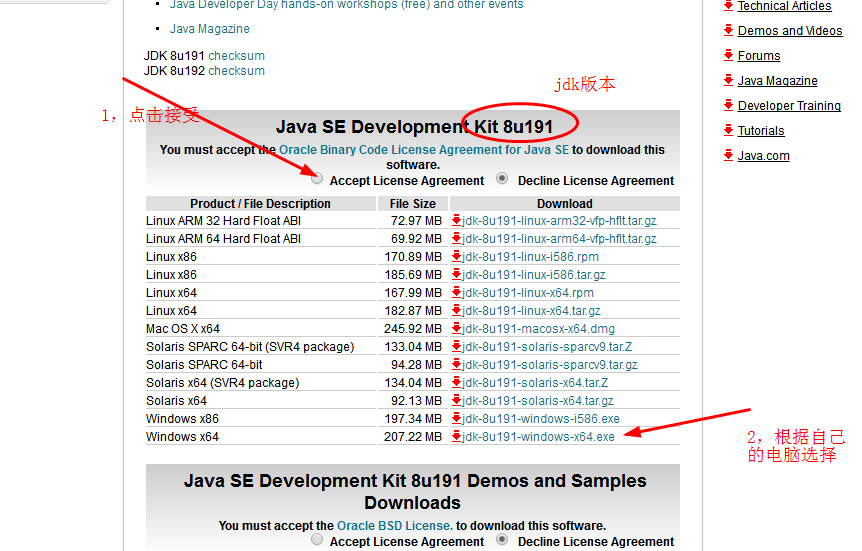
2,下載完成後點選jdk進行安裝
點選下一步到(!!!!記住jdk的安裝路徑!!!!!)可以自己修改安裝路徑,只需要記住就可以了
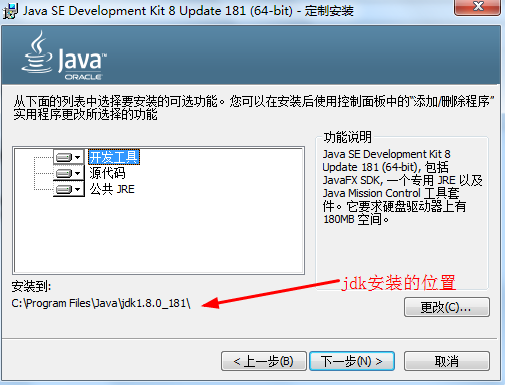
點選下一步開始安裝,直到跳出下面是介面也就是安裝jre的介面(可以進行點選下一步安裝jre,也可以點選叉號關閉,不進行安裝jre,因為安裝的jdk裡面已經封裝好的jre)
!!!!不建議安裝jre!!!!
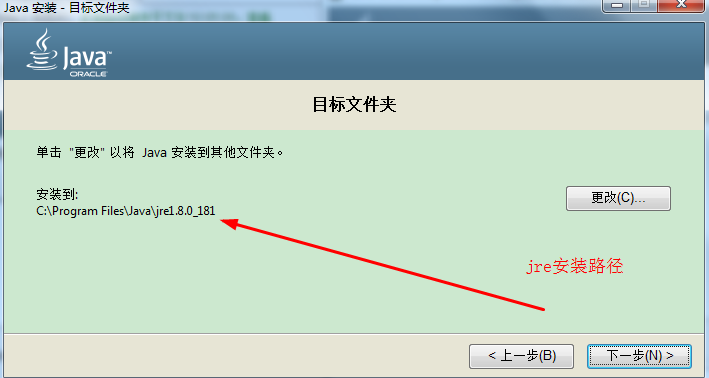
完成上面幾部就算是jdk安裝成功(如何驗證安裝成功,可以在dos視窗輸入java和java -version)
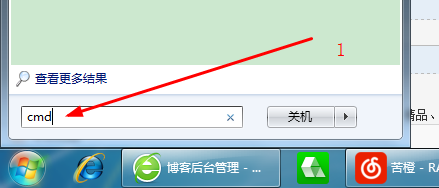
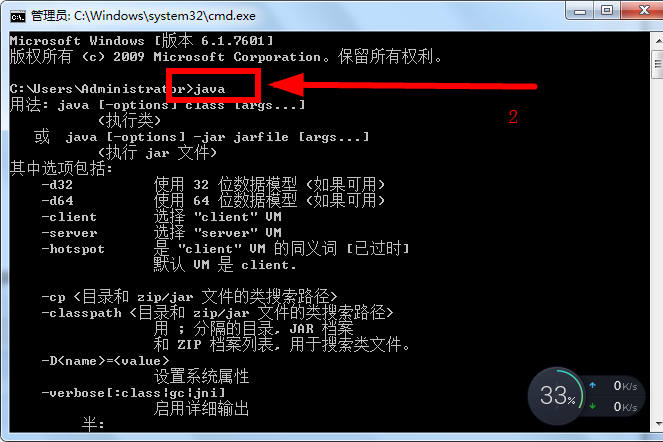
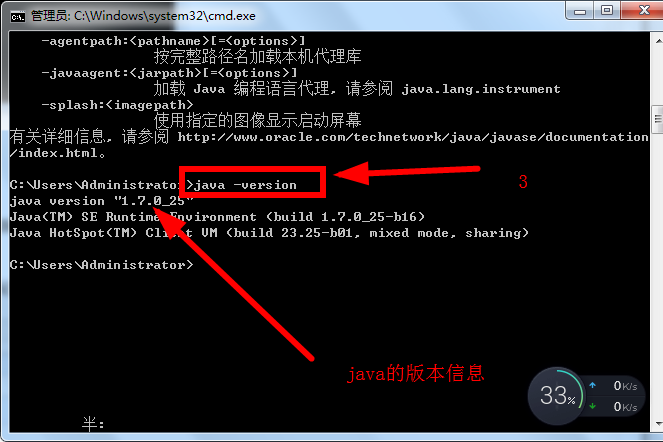
能蹦出上面的資訊,說明安裝沒問題,接下來需要配置環境變數
第二部:環境變數的配置
1,在我的電腦上右擊------------>屬性---------->高階系統設定-------->高階------>環境變數
開啟之後有上下兩欄,上面是使用者變數,下面系統變數,隨便選一欄(這兒應該懂吧,使用者變數是隻針對當前使用者的,系統變數是全域性的),點選新建,輸入下面的資訊
變數設定引數如下:
# 變數名:
# 變數值:C:\Program Files (x86)\Java\jdk1.8.0_91// 要根據自己的實際路徑配置(此為預設路徑)上面提到的jdk安裝路徑
# 變數名:CLASSPATH
# 變數值:.;%JAVA_HOME%\lib\dt.jar;%JAVA_HOME%\lib\tools.jar; //記得前面有個".",前面的逗號的意思是優先載入的意思
注意:這兒坑了好多人,這個path在電腦中是存在的,我們不需要新建path,只需要找到path,雙擊進入並把變數值加到變數值的後面,如果之前的變數值最後面沒有分號,要在之前變數的後面加分號,講變數區分開。
# 變數名:Path
# 變數值:%JAVA_HOME%\bin;%JAVA_HOME%\jre\bin; //直接找到path 然後複製到其前面
配置好上面三條之後進行驗證是否配置正確
重新開啟dos介面(需要關閉dos,並重新開啟),在dos介面輸入javac
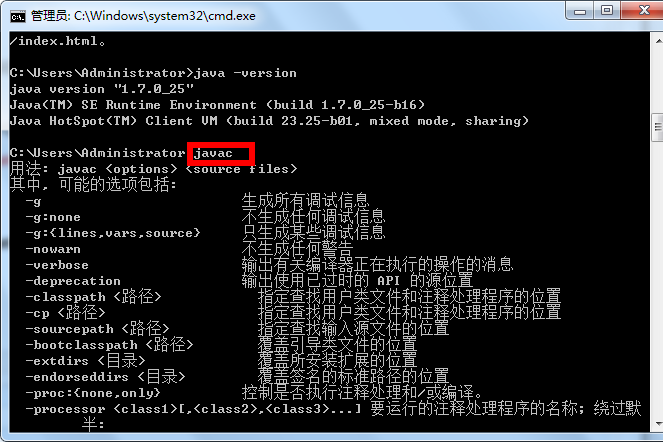
出現上面是一堆東西,說明ok了
